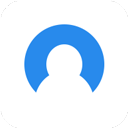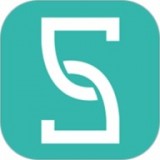本机ip地址怎么查询?查询方法一:
1、按下win+R组合键打开运行,然后输入CMD进入命令提示窗口,如图:
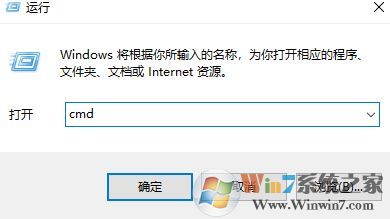
2、输入cmd之后打开命令窗口,然后输入:ipconfig/all 回车即可看到win10系统当前所有的网络信息,其中就包含ip地址;
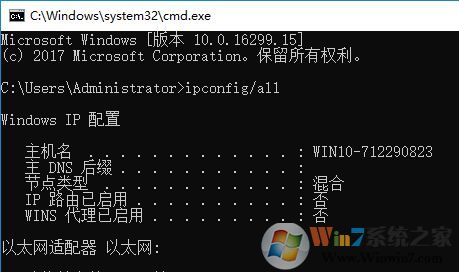
本机ip地址怎么查询?查询方法二:
1、点击小娜搜索或者按下windows+s 组合键打开搜索框,搜索并打开 控制面板;
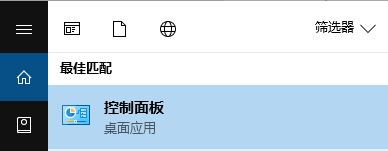
2、将控制面板的查看方式修改为 大图标,在下面点击打开网络和共享中心;
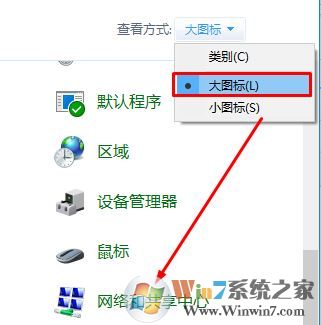
3、在网络界面右侧点击当前连接的网卡,如小编使用的是以太网,那么则点击以太网;
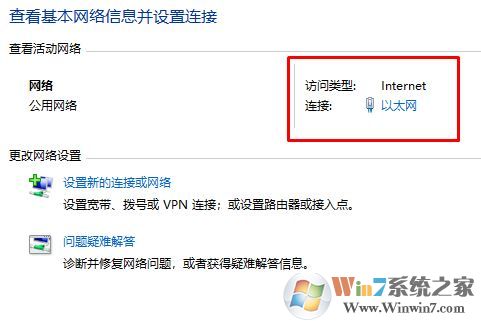
4、在以太网 状态界面点击连接下面的【详细信息】按钮,如图:
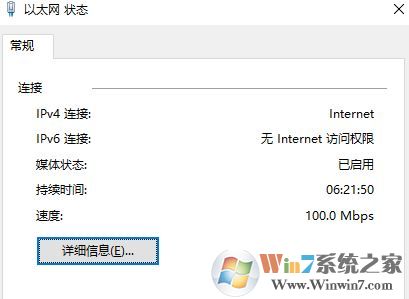
5、在网络可连接详细信息就可以看到本机IP地址。
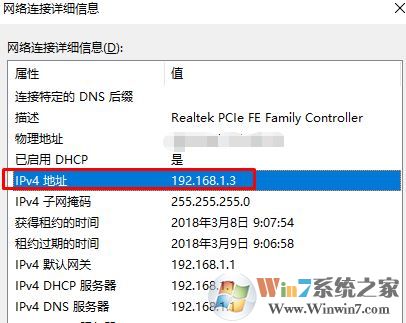
方法三:以上的方法查看的是内网IP,这个是查看外网IP
1、打开百度搜索 电脑ip地址查询 就尅有在下面看到本机的外网IP地址!
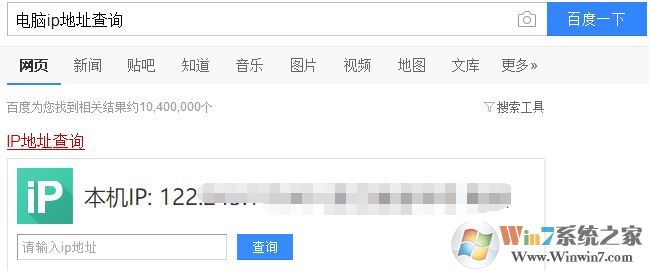
以上便是winwin7小编给大家分享的win10电脑ip地址查询方法!